Шаг 1. Портрет взят на сайте sxc.hu.
Перед вами оригинальное изображение и конечный результат его обработки.

Шаг 2. Дублируйте изображение Layer > Duplicate layer (Слой - Создать дубликат слоя). Получили слой - Background copy.
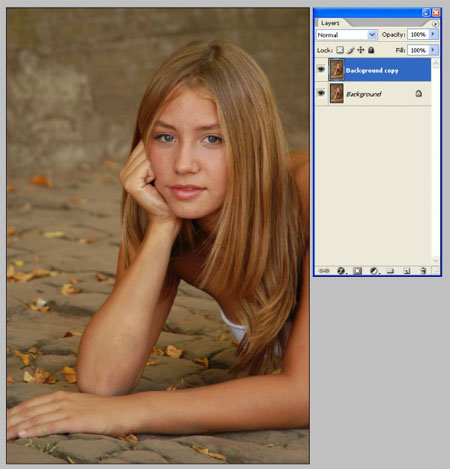
Шаг 3. Нам нужно добавить немного контраста. Layer > New adjustment layer > Brightness/contrast (Слой > Новый корректирующий слой > Яркость/Контрастность).
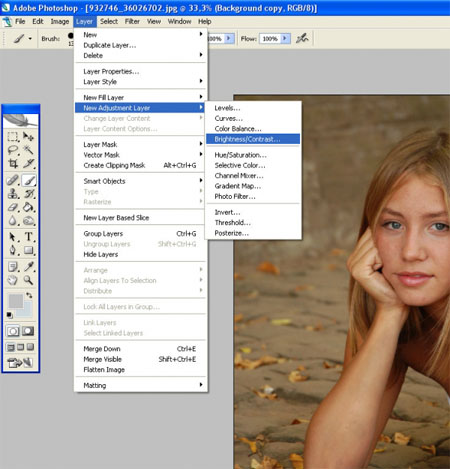
Шаг 4. Каждый раз, создавая новый корректирующий слой, нажимайте (V) – использовать предыдущий слой, чтобы создать обтравочную маску (или правой кнопкой мыши по слою с Яркость/Контраст
в палитре слоев и «создать обтравочную маску»). В следующий раз, когда
мы будем менять цвет или уровни, мы всегда будем создавать новую
обтравочную маску.
Итак, я поставила +20 и в яркости, и в контрасте,
но учтите, что, конечно же, все зависит от вашей фотографии, поэтому
поставьте такую яркость и контраст, какую посчитаете нужной.
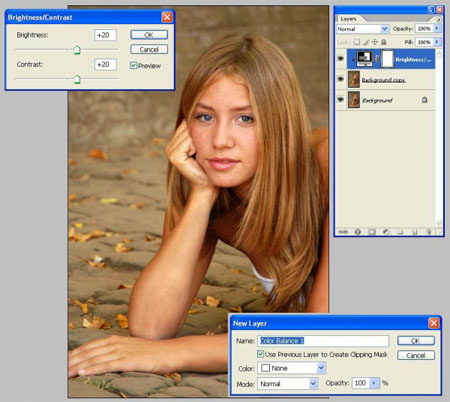
Шаг 5. Установив
нужный вам контраст и яркость, объедините дубликат с обтравочной маской
(правой кнопкой по дубликату и выберите «объединить обтравочные маски»).
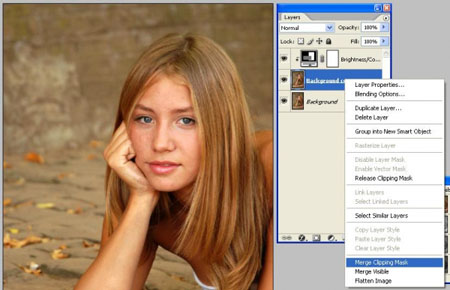
Шаг 6. Мягкой кисточкой  с низкой непрозрачностью смягчите немного кожу. Вы можете создать
новый слой, чтобы если что просто убрать ненужное Ластиком
с низкой непрозрачностью смягчите немного кожу. Вы можете создать
новый слой, чтобы если что просто убрать ненужное Ластиком  , и не придется начинать все заново. Layer > New (Слой > Новый слой). , и не придется начинать все заново. Layer > New (Слой > Новый слой).

Шаг 7. Сейчас мы изменим цвет. Layer > New adjustment layer > Color balance (Слой > Новый корректирующий слой > Цветовой баланс). Не забудьте создать обтравочную маску.
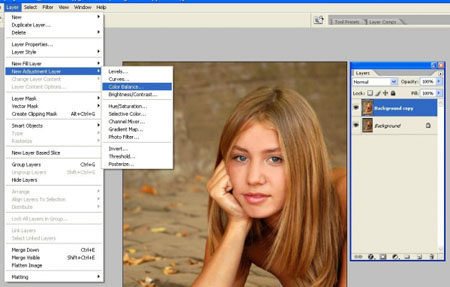
Шаг 8. Измените цветовой баланс у пурпурного и голубого цветов, пока не получите желаемой голубизны (-100; 0; +50).
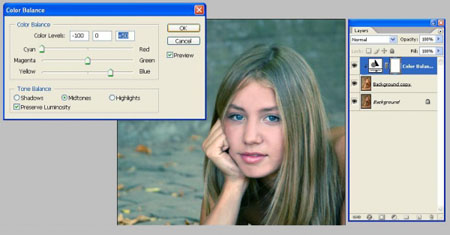
Шаг 9. Объедините обтравочные маски
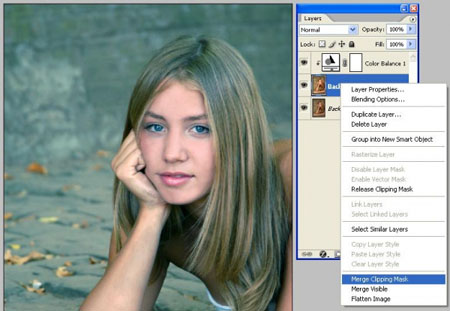
Шаг 10. Создайте копию слоя Background copy. Layer > Duplicate layer (Слой
> Cоздать дубликат слоя). Полученный слой - Background copy2.
Установите цвета в палитре инструментов на белый и бледно-голубой. Вы
можете использовать инструмент «Пипетка»  ,
чтобы подобрать цвета. Убедитесь, что бледно-голубой цвет стоит
фоновым, а не основным. Если нужно, то воспользуйтесь маленькой
стрелочкой, чтобы поменять цвета местами. ,
чтобы подобрать цвета. Убедитесь, что бледно-голубой цвет стоит
фоновым, а не основным. Если нужно, то воспользуйтесь маленькой
стрелочкой, чтобы поменять цвета местами.
Затем применяем Filter > Distort > Diffuse glow (Фильтр > Искажение > Рассеянное свечение).
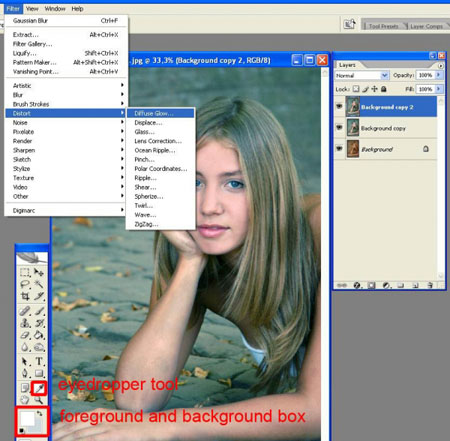
Шаг 11. Поиграйте настройками, изображение не должно быть мягким, но не слишком ярким (настройки сверху вниз: 3; 6; 17).
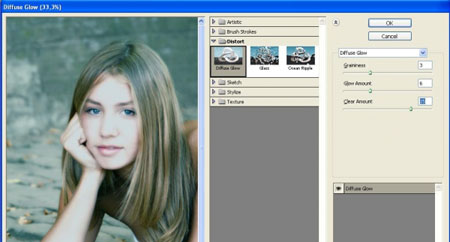
Шаг 12. Layer > New adjustment layer > levels (Слой > Новый корректирующий слой > Уровни). Не забудьте про создание обтравочной маски.
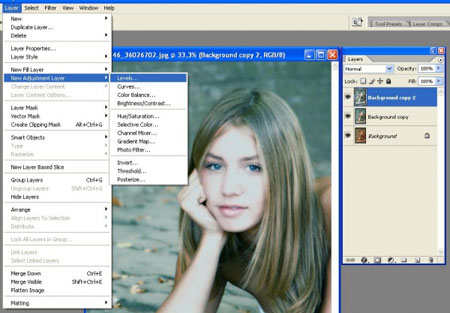
Шаг 13. Сделайте портрет немного темнее, поиграв с настройками (43; 1; 255).

Шаг 14. Объединить обтравочные маски.
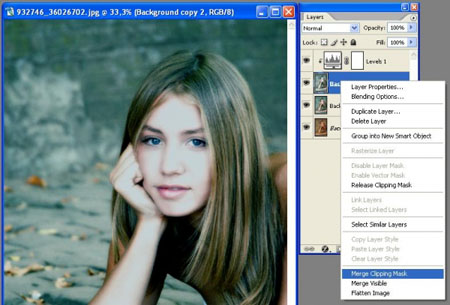
Шаг 15. В третий раз сделайте дубликат слоя. Layer > duplicate. Затем, Filter > Artistic > Poster edges (Фильтр > Имитация > Очерченные края).
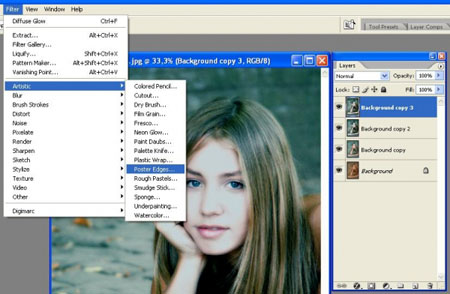
Шаг 16. Сделайте очерченные края мягче, поэкспериментировав с настройками (Настройки сверху вниз: 2; 0; 5).
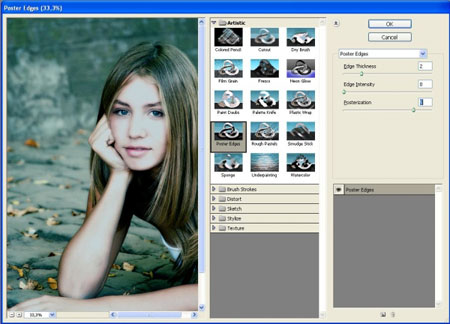
Шаг 17. Используя инструмент Ластик  , пройдитесь по заднему плану последнего слоя так, чтобы задний план был мягким и размытым, а девушка стала четче. , пройдитесь по заднему плану последнего слоя так, чтобы задний план был мягким и размытым, а девушка стала четче.
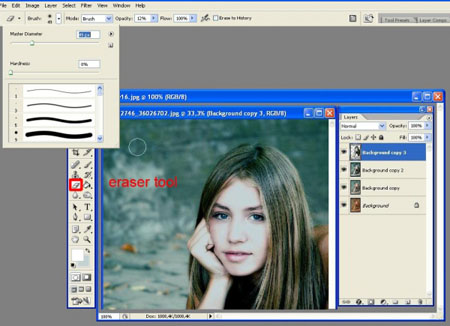
Шаг 18. Объедините два верхних слоя – удерживая Сtrl выделите, затем правая кнопка мыши, Merge layers (Объединить слои).
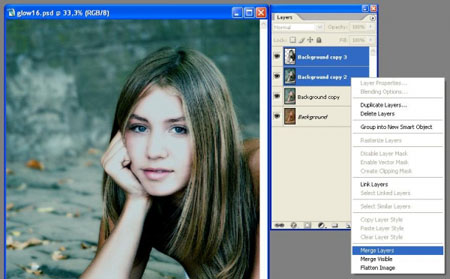
Шаг 19. Filter > Distort > Diffuse glow (Фильтр > Искажение > Рассеянное свечение).
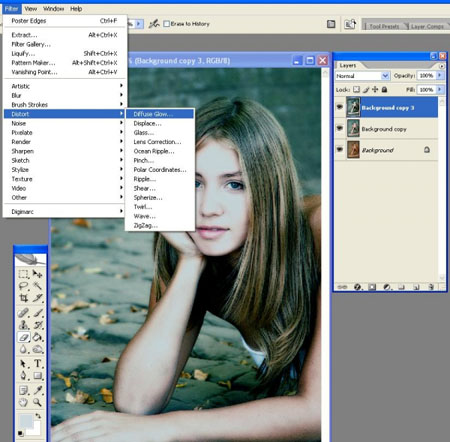
Шаг 20. Сделайте изображение не очень ярким и мягким (настройки сверху вниз: 4, 2, 18).
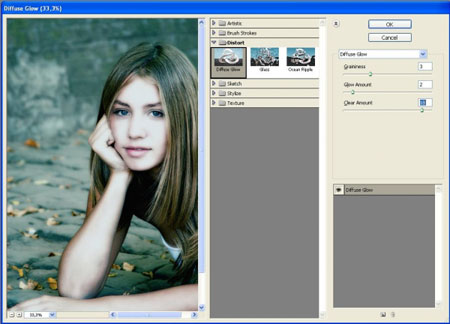
Шаг 21. Мягкой кисточкой я сделала задний план немного светлее.
Затем последнее изменение цвета. Layer > New adjustment layer > Color balance (Слой
> Новый корректирующий слой > Цветовой баланс). Не забудьте
поставить галочку в окне для создания обтравочной маски.
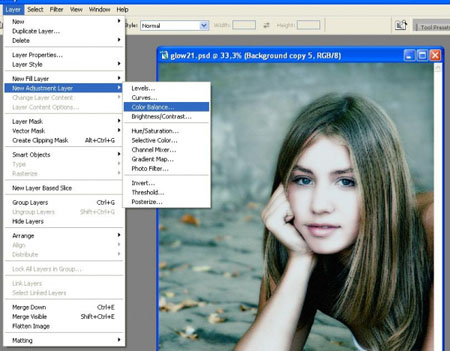
Шаг 22. Последнее изменение голубого (+25) и пурпурного (-25) цветов.

Готово!!!

| 